- Android-tiedostonsiirto
- Älykäs kytkinvaihtoehto
- Kuinka siirtää valokuvia Samsungista Maciin: parhaat ratkaisut
Kuinka siirtää valokuvia Samsungista Maciin: parhaat ratkaisut
Apple-tuotteet toimivat saumattomasti yhdessä, ja voit helposti siirtää tiedostoja niiden välillä. Mutta jos haluat jakaa tiedostoja Samsungista Maciin, asiat muuttuvat monimutkaisemmiksi. Vuorovaikuttaaksesi Android-laitteen kanssa ja siirtääksesi mitä tahansa tiedostoja, tarvitset kolmannen osapuolen sovelluksen.
Jos sinulla on Samsung-älypuhelin ja Mac, tiedät todennäköisesti Samsung Smart Switch for Mac -apuohjelmasta. Tämä ei kuitenkaan ole ainoa vaihtoehtosi, sillä on olemassa monia vaihtoehtoisia sovelluksia ja palveluja, jotka auttavat sinua siirtämään kuvia: jotkut käyttävät langatonta yhteyttä, kun taas toiset vaativat USB-kaapelia. Katsotaan siis, kuinka valokuvat siirretään Samsungista Maciin.
Vaihtoehto 1: MacDroid
Jos etsit vastausta kysymykseen “Kuinka siirrän valokuvia Samsungista Macille?” MacDroid on juuri se, mitä tarvitset. Se on Android-tiedostonsiirtosovellus, jonka avulla voit yhdistää Androidin ja Macin sekä siirtää valokuvia, videoita, musiikkia ja kansioita. Tämä tarkoittaa, että MacDroidin avulla voit helposti siirtää yhden tai useamman valokuvan tai kokonaisen albumin Samsung-puhelimesta Mac-tietokoneeseen.
MacDroid tarjoaa kolme tapaa yhdistää Samsung Maciin: MTP, ADB tai Wi-Fi. Kun laite on yhdistetty, saat suoran pääsyn sen sisältöön Finder-sovelluksessa ja voit hallita sekä muokata Samsungillesi tallennettuja tiedostoja lataamatta niitä Macille.
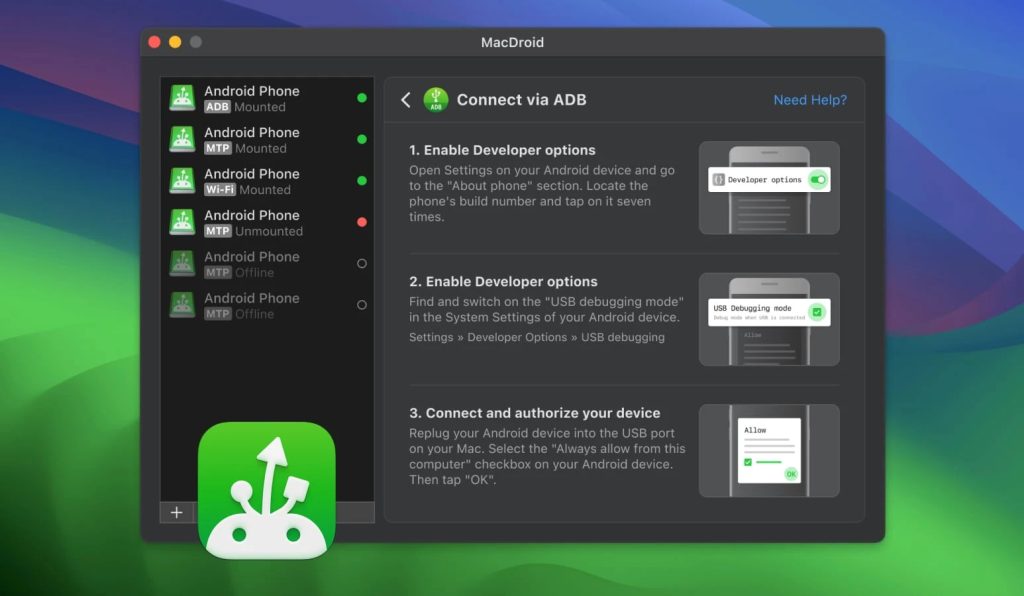
Kuinka siirtää kuvia Samsungista Maciin USB:llä MacDroidin avulla
1. Lataa ja käynnistä MacDroid Macillasi.
2. Kytke Samsung-puhelimesi Maciin USB-kaapelilla.
3. MacDroidin käyttöliittymässä valitse “MTP-tila” ja napsauta “Seuraava.”
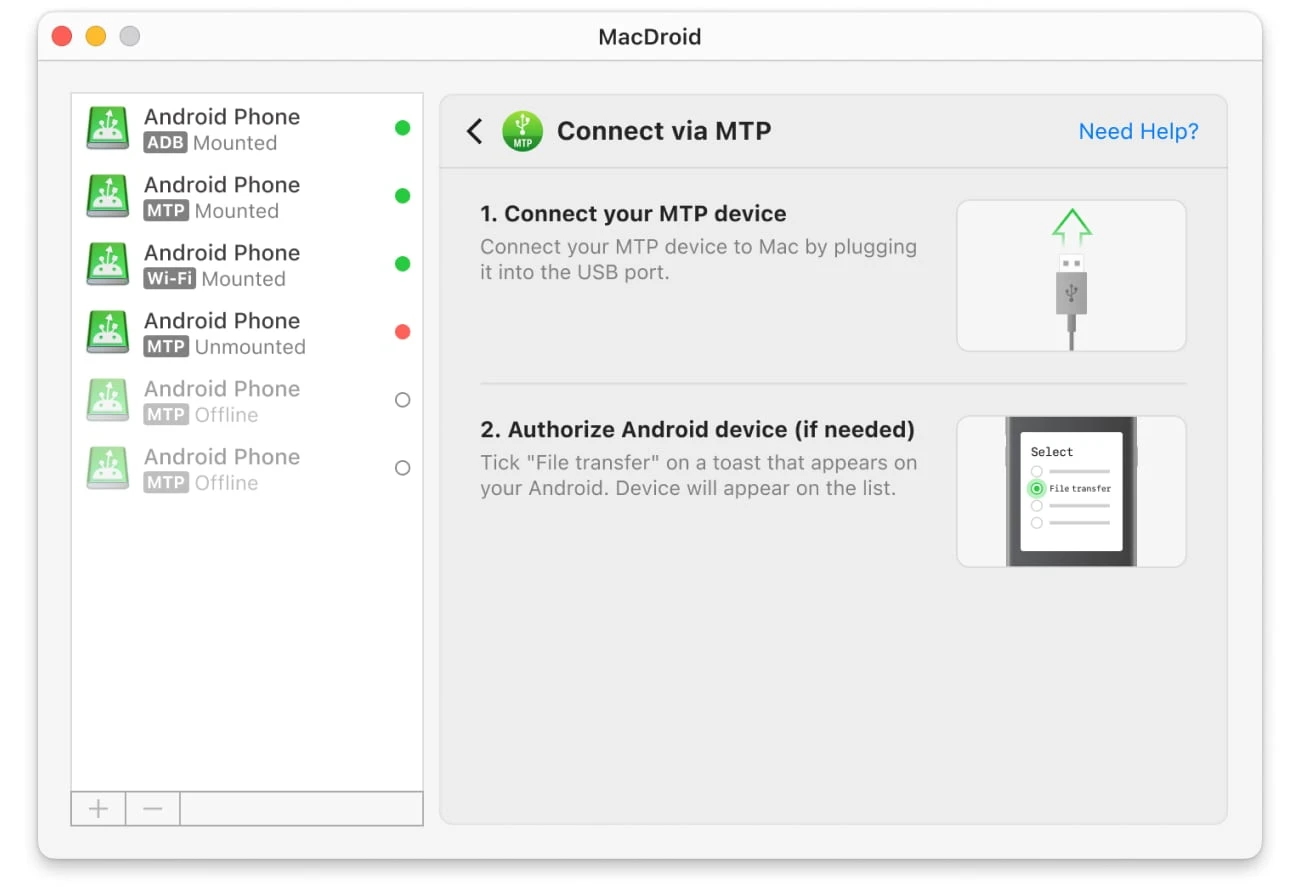
4. Napauta Samsung-puhelimellasi Tiedostonsiirto.
5. Siinä se! Nyt voit käyttää valokuviasi ja muita tiedostoja Finderissa napsauttamalla laitteesi nimeä sivupalkissa.
MacDroid-yhteensopivat Samsung-laitteet
Yksi MacDroidin keskeisistä ominaisuuksista on, että se on yhteensopiva kaikkien Android- ja MTP-laitteiden kanssa, mikä tarkoittaa, että laitteesi on varmasti myös tuettu.
Älypuhelimet:
- Samsung Galaxy
- Samsung Galaxy S24/S23/S22/S21/S24 Ultra/S23 Ultra/A15/A25/A35/A55/M-sarja, jne.
- Samsung Galaxy Fold 5/Fold 4
- Samsung Galaxy Flip 5
- Samsung Galaxy Note 3, 4, 5, 8, 9, 10 jne.
- Samsung Galaxy Express/Core/J-sarja, jne.
Tabletit:
- Kaikki Galaxy Tab -sarjat.
Vaihtoehto 2: Android File Transfer
Kuten nimestä voi päätellä, Android File Transfer on suunniteltu tiedostojen siirtoon Androidin ja macOS:n välillä. Se on helppokäyttöinen, täysin ilmainen ja tukee macOS 10.7:ää ja uudempia versioita. Ohjelma mahdollistaa Samsung-kuvien selaamisen ja siirtämisen Macille (sekä muita toimintoja).
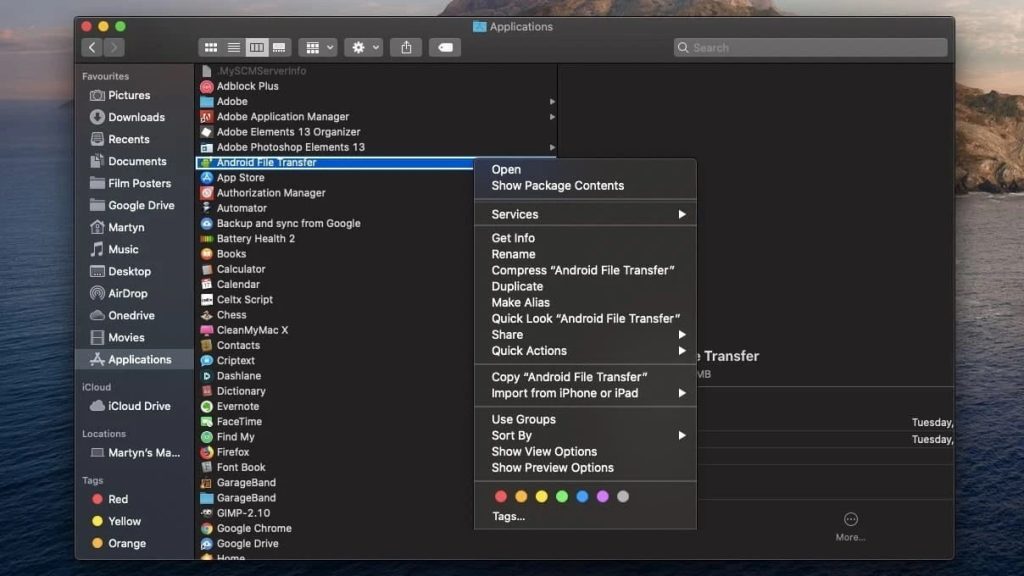
Edut
- Helppo ja yksinkertainen tapa tuoda Samsung-valokuvia Macille
- Tarvitsee vain USB-kaapelin, joka tulee lähes jokaisen Android-laitteen mukana
Haitat
- Tarjoaa vain perustoiminnot kuvien siirtämiseen Androidista Maciin
- Ei enää tuettu
Kuinka siirtää valokuvia Samsung-puhelimesta Mac-tietokoneelle Android File Transferin avulla:
- Käynnistä Android File Transfer Macillasi.
- Yhdistä Samsung-puhelimesi Maciin USB-kaapelin avulla.
- Puhelimellasi napauta ilmoitusta ”Ladataan tätä laitetta USB:n kautta” ja valitse ”Tiedostonsiirto” kohdasta ”Käytä USB:tä”.
- Käynnistä sovellus ja avaa kansio, jossa kuvasi sijaitsevat.
- Valitse kaikki kuvat, jotka haluat siirtää, ja napsauta Kopioi.
- Kun siirto on valmis, kaikki kuvat tallennetaan valitsemaasi kohteeseen.
Vaihtoehto 3: SyncMate
SyncMate on Macille tarkoitettu tiedostojen synkronointiohjelmisto, jonka avulla voit siirtää kuvia, musiikkia ja muuta dataa. Sovelluksen avulla voit nopeasti ja helposti synkronoida minkä tahansa iOS- tai Android-laitteen Macin kanssa, pitäen tietosi synkronoituna kaikilla laitteillasi ja verkkotileilläsi. SyncMate toimii lähes minkä tahansa Android-laitteen kanssa ja tukee kolmea yhteystapaa: USB, Bluetooth ja Wi-Fi.
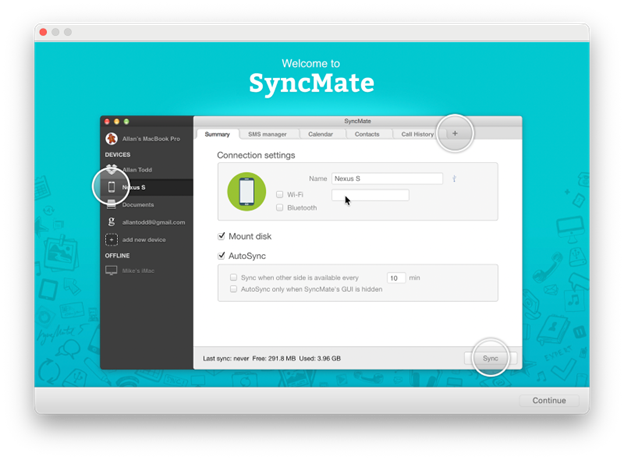
Edut
- Automaattinen synkronointi
- Langaton ja langallinen yhteys
- Toimii laajasti erilaisten laitteiden kanssa.
Haitat
- Expert-versio vaaditaan kaikkien ominaisuuksien avaamiseksi
Kuinka siirtää valokuvia Samsungista Maciin SyncMate avulla USB-kaapelin kautta:
- Lataa ja asenna SyncMate Macillesi.
- Avaa sovellus, klikkaa Lisää uusi > Android-laite ja valitse USB-yhteystyyppi.
- Yhdistä laitteesi Maciin USB-kaapelilla ja asenna SyncMate-moduuli.
- Ota puhelimessasi käyttöön USB-virheenkorjaustila.
- Laiteessa näkyy ponnahdusikkuna. Salli USB-virheenkorjaus.
- Varmista, että olet valinnut ponnahdusikkunassa Aina salli -vaihtoehdon.
- Tämän jälkeen yhdistä laite uudelleen Maciin.
- Säädä Yhteys-asetusta ja klikkaa Synkronoi-painiketta aloittaaksesi synkronoinnin.
Vaihtoehto 4: Smart Switch
Mietitkö, kuinka siirtää valokuvia Galaxy S7:stä Maciin tai Galaxy-tabletilta? Smart Switch on sovellus, jolla voit kopioida valokuvia Samsung-laitteesta Maciin.
Tämä on virallinen Samsungin työkalu, jonka avulla voit varmuuskopioida puhelimesi tiedot tietokoneelle – erittäin hyödyllinen ominaisuus, kun sinun täytyy siirtää tietoja vanhasta puhelimestasi uuteen.
Smart Switch on helppokäyttöinen, kun haluat siirtää valokuvia Macille tai PC:lle. Olemme antaneet alla ohjeet sen käyttöön.
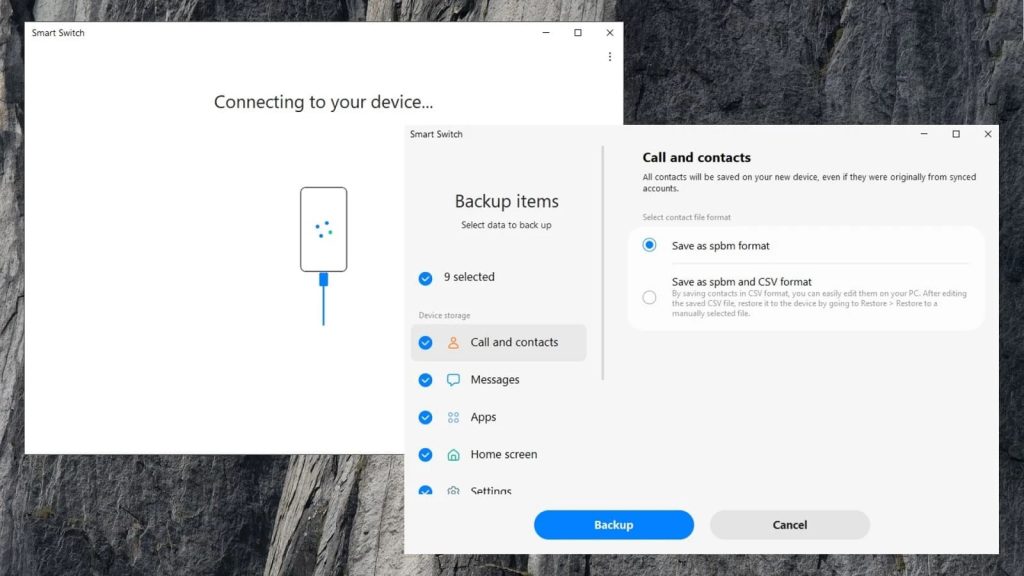
Edut
- Täysin ilmainen
- Helppokäyttöinen
- Varmuuskopioi ja palauta tiedot yhdellä napsautuksella.
Haitat
- Ei salli yksittäisten tiedostojen siirtämistä.
Kuinka tuoda valokuvia Samsungista Maciin Smart Switchin avulla
- Asenna ja avaa Smart Switch Macillasi.
- Yhdistä puhelimesi Maciin USB-kaapelilla.
- Napsauta Smart Switch -ikkunassa kohtaa Varmuuskopioi.
- Näet eri kategoriat, kuten puhelulokit, yhteystiedot, viestit jne. Poista valinta niistä kohteista, joita et halua varmuuskopioida, koska sovellus synkronoi oletuksena kaiken.
- Kun olet valmis, valitse Varmuuskopioi.
- Sovellus alkaa kopioida tiedostoja. Tämä voi kestää useita minuutteja.
Vaihtoehto 5: Google Photo
Vaihtoehtoisesti voit valita valokuvien jakamiseen ja tallennukseen tarkoitetut palvelut. Ne eivät vaadi kaapeleita tai ylimääräisiä sovelluksia ja niitä voi käyttää kaikilla Wi-Fi-yhteensopivilla laitteilla. Kuvien jakamiseen tarvitset vain vakaan internetyhteyden.
Tarkastellaanpa siis yhtä näistä palveluista – Google Photo. Google on kehittänyt sen, ja sen avulla voit tallentaa, hallita ja jakaa valokuvia sekä videoita. Lisäksi voit muokata valokuvia ja videoita, luoda kuvakollaaseja ja paljon muuta. Google Kuvien käyttäminen on helppo ja tehokas tapa synkronoida kuvat laitteidesi välillä.
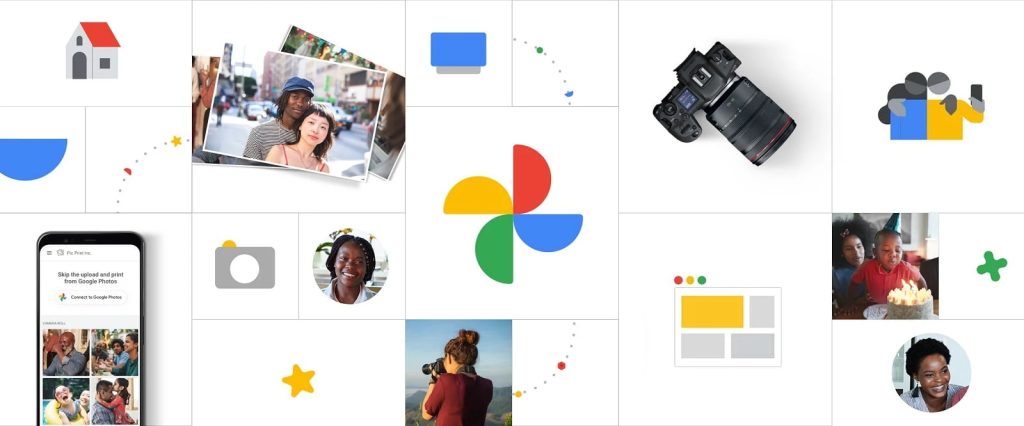
Edut
- Ei kaapeleita vaadita
- Alustojen välinen käyttöoikeus
Haitat
- Internet-yhteys on tarpeen.
Kuinka siirtää kuvia Samsungista Macille Google Photo -palvelun kautta
- Lataa ja asenna Google Kuvat Android-laitteeseesi.
- Avaa sovellus ja kirjaudu Google-tilillesi.
- Napauta profiilikuvaasi tai nimikirjaimiasi avataksesi valikon.
- Valitse Asetukset ja ota käyttöön “Varmuuskopiointi ja synkronointi.” Tämän ominaisuuden käyttöönotto varmistaa, että jokainen ottamasi kuva tai video ladataan välittömästi Google Kuviin ja synkronoidaan kaikille laitteillesi.
- Kirjaudu sisään palveluun Google Kuvat Macillasi.
- Kirjaudu tiliisi samoilla tunnuksilla ja aloita kuvien lataaminen.
Vaihtoehto 6: Image Capture
Kuvankaappaus on macOS:n sisäänrakennettu sovellus, jonka avulla voit siirtää kuvia Samsungista Maciin. Tämä voi olla hyödyllinen ominaisuus niille, jotka haluavat siirtää vain valokuvia laitteiden välillä eivätkä tarvitse tiedostojen siirtoa.
Ohjelmisto saa automaattisesti pääsyn valokuviisi ja antaa sinun tarkastella niitä, jotta voit tallentaa haluamasi kuvat, mikä tekee siitä intuitiivisen ja helppokäyttöisen.
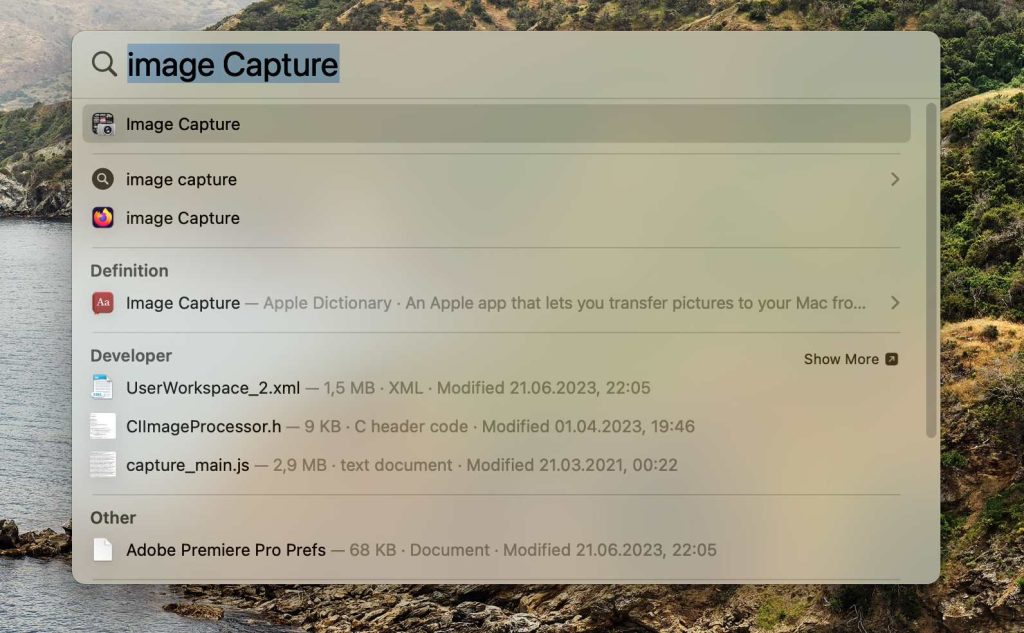
Edut
- Ilmainen ja sisäänrakennettu Maciisi.
- Helppo ladata ja lähettää kaikki valokuvasi Macille.
- Ei vaadi mitään asennusta tai käyttöönottoa.
Haitat
- Ei sisällä ylimääräisiä ominaisuuksia, kuten muokkausta tai järjestelyä.
- Sallii vain valokuvien tuonnin Samsung-puhelimista Macille. Mahdollisuutta saada muita tiedostoja ei tueta.
Valokuvien siirtäminen Samsung-laitteestasi Macin Kuvansiirtosovelluksella
1. Avaa Kuvankaappaus, kun olet yhdistänyt Samsung-puhelimesi Maciin USB-kaapelilla.
2. Valitse Android-laitteesi “Laitteet”-välilehdellä.
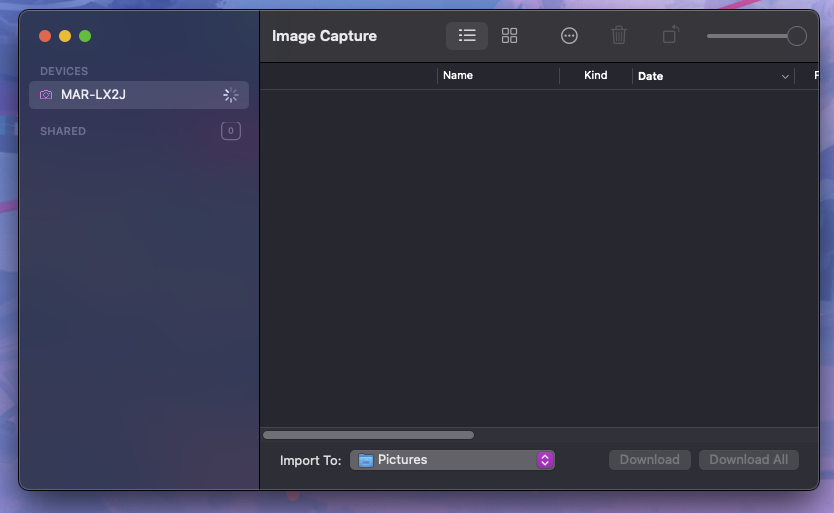
3. Valitse kuvat, jotka haluat lisätä.
4. Käytä “Tuo kohteeseen” -painiketta valitaksesi tuontisi sijainnin.
5. Paina Lataa viimeistelläksesi prosessin.
Vaihtoehto 7: SD-kortti
Jos Samsung-laitteesi tukee tätä ja käytät jo SD-korttia tallentaaksesi tietojasi, voit käyttää tätä menetelmää. Tarvitset tiettyjä sovittimia tai adaptereita yhdistääksesi SD-kortin Maciisi.
Kun kortti on yhdistetty, se näkyy Finderissa Macillasi ja voit siirtää tiedostoja tietokoneelle tai päinvastoin.
Kuinka siirtää Samsungin valokuvat SD-kortilta Macille
- Aseta SD-kortti tarvittavaan sovittimeen/dongleen ja liitä se Maciisi.
- Käynnistä Finder ja valitse kortti sivupalkista.
- Valitse tiedostot, jotka haluat kopioida tai siirtää tietokoneellesi.
- Vedä ja pudota nämä tiedostot haluamaasi sijaintiin Macillasi.
- Poista SD-kortti turvallisesti irrottamalla se tietokoneesta.
Johtopäätös
On olemassa useita sovelluksia ja palveluja, joiden avulla voit siirtää valokuvia Androidista Macille. Tässä artikkelissa käsittelimme joitakin yleisimmin käytetyistä ratkaisuista, kuten Android File Transfer, MacDroid ja Google Photos.
Jos etsit yksinkertaista mutta tehokasta ohjelmistoa, MacDroid on sinulle paras vaihtoehto, sillä se takaa minkä tahansa datatyypin, mukaan lukien valokuvat, videot ja musiikki, nopean ja sujuvan siirron.
Vaihtoehtoisesti voit yksinkertaisesti siirtää tiedostoja SD-kortiltasi liittämällä sen Maciin donglen tai sovittimen avulla.
Usein kysytyt kysymykset
Helpoin tapa on käyttää kolmannen osapuolen sovelluksia. Saatavilla on laaja valikoima ratkaisuja: MacDroid, Android File Transfer ja muita, mukaan lukien SyncMate, Smart Switch sekä tiedostojen kopiointi SD-kortilta.
On olemassa useita ratkaisuja, jotka auttavat siirtämään tiedostoja Samsungista Maciin. Voit valita minkä tahansa Samsung file transfer Mac -sovelluksen yllä olevan artikkelin listalta. Parhaan tuloksen saavuttamiseksi sinun kannattaa päättää, mitkä ominaisuudet ovat sinulle tärkeitä ja valita ohjelmisto sen mukaisesti.
Jos käytät tiedostonsiirto-sovellusta yhdistääksesi Samsungin Maciin, puhelimesi tunnistetaan heti, kun se on liitetty USB-kaapelilla. Sinun tulee varmistaa, että USB-kaapeli on liitetty kokonaan ja yhdistetty sekä tietokoneeseesi että Samsung-puhelimeesi. Jos kohtaat edelleen ongelmia, kokeile käyttää toista USB-kaapelia (kaikki USB-kaapelit eivät tue tiedonsiirtoa) tai liitä kaapeli toiseen USB-porttiin Macissasi, jos mahdollista.
